Mi a VHD bővítése és a megnyitás módszerei

- 2384
- 739
- Balázs Kornél Gergő
2005 -ben a Microsoft fejlesztői új formátumot mutattak be - VHD. Ez lehetővé teszi a virtuális merevlemezek képeinek létrehozását, amelyek felhasználhatók a programok, a kiegészítő operációs rendszerek és más fájlok képeként történő elhelyezésére. Ez lehetővé teszi a régi programok és alkalmazások megnyitását és tesztelését egy másik virtuális operációs rendszerbe további számítógépes berendezések nélkül. A virtuális gép tartalmát ezek a fájlok határozzák meg, és egy gazdagép -műtőn helyezkednek el. Megnyithatja a VHD fájlt egy speciális virtualizációs szoftver segítségével. Vegye figyelembe az ilyen elemekkel végrehajtott alapvető műveletekkészletet.

Dolgozzon a VHD bővítéssel.
Mit jelent a VHD terjeszkedése
A VHD formátum (virtuális kemény lemez) egy olyan kiterjesztés, amelynek merevlemez -felépítése van: fájlrendszer, szakaszok, mappák stb. Mint fentebb említettük, az összetevőket megjelenítési programok segítségével indítják el.
Alapvető műveletek
Ilyen elemek létrehozhatók, rögzíthetők és leválaszthatók, tömöríthetők, eltávolíthatók, átalakíthatók és még sok minden mást. Ezután részletesen megvizsgáljuk, hogyan kell használni a VHD bővítését.
Hogyan lehet megnyitni a VHD fájlt
Számos lehetőség van a fájlok megnyitására. A Microsoft Developers aktívan támogatja ezt a formátumot, és kiadja a speciális alkalmazásokat a vele való együttműködéshez. A VirtualBox és a Microsoft Virtual PC segédprogramok lehetővé teszik az operációs rendszer közvetlen futtatását a gazdagépen. Így a számítógépen egyszerre lehet Windows és Linux.
1. módszer. A kép megnyitásához és a megtekinthető tartalom eléréséhez a következőket készítjük:
- Nyomja meg a jobb egérgombbal.
- A Környegység menüben kattintson a "Connect" gombra.
- Várjuk a lemez felszerelését.
Minden, most a fájlrendszer elérhető az Ön számára. Kikapcsolhatja a "Kivonat" fül segítségével a jobbra nyomja meg az egérgombbal.
2. módszer. Az alapkezelés révén a VHD kiterjesztéssel működhet.
- Nyomja meg a jobb egérgombbal a Start menüt.
- A "Lemezkezelés" szakasz kiválasztása.
- Keresse meg a "Műveletek" fülét - "Csatlakozzon egy virtuális merevlemezhez".
- Az Áttekintés gomb használatával válassza ki a szükséges fájl helyét.
- Nyisd ki.
Válasszuk le a "Disconnect" elem használatával.
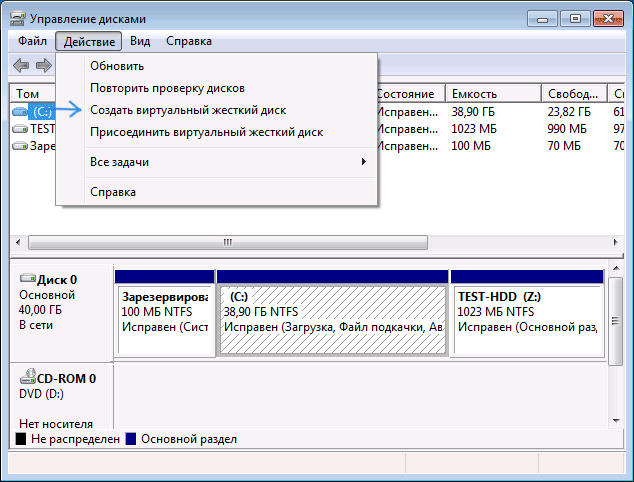
3. módszer. Nyissa meg a VirtualBox alkalmazás használatát.
- Megyünk a programba, és létrehozunk egy új virtuális gépet. Ebben az esetben válassza ki a rajta használt operációs rendszer típusát.
- Az alapértelmezett alkalmazás javasolja egy új lemez létrehozását. Kiválaszthat egy fájlt a kívánt rendszerrel.
- A panelen lévő kiegészítő beállítások menüjében beállíthatja a munkáját, és SATA eszközként konfigurálhatja.
4. módszer. 7-Zip-et használunk. Mint tudod, ez az egyik legnépszerűbb ingyenes archívum, amely lehetővé teszi, hogy képekkel dolgozzon, beleértve.
- Elindítjuk a programot, és megkeresjük a benne szükséges fájlt.
- Kattintson a "Kivonat" elemre.
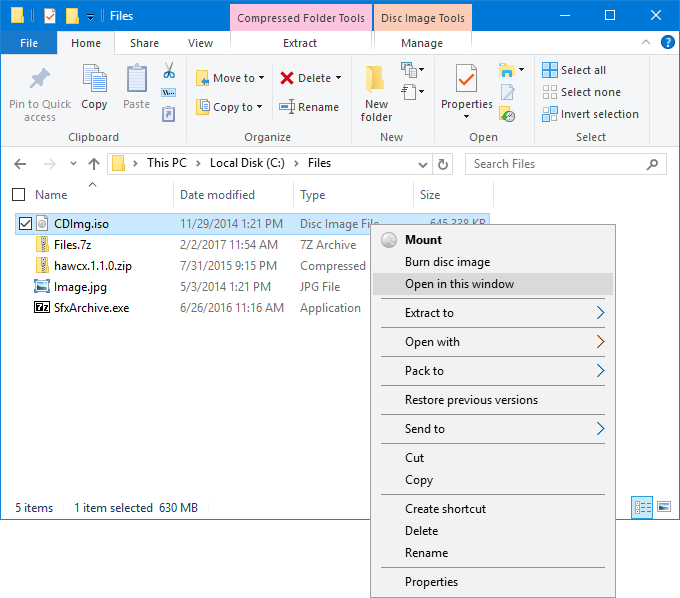
5. módszer. Daemon eszközökkel szereljük fel. Ez a segédprogram nem olyan népszerű, mint korábban, de továbbra is aktívan használják a VHD bővítésével, hanem a VDI -vel, a VMDK -vel is.
- Elindítjuk a programot, és megkeresjük a benne szükséges összetevőt.
- Kattintson a "Mount" gombra.
6. módszer. A Microsoft virtuális PC -be szereljük fel. A segédprogram lehetővé teszi olyan virtuális gépek létrehozását, amelyekben megnyithatja a szükséges dokumentumokat és mappákat. A műveletek algoritmusa hasonló a VirtualBox -hoz, amelyet a VirtualBox segítségével leírtak:
- Bemenünk a programba, és új autót hozunk létre. Ebben az esetben válassza ki a rajta használt operációs rendszer típusát.
- Az alapértelmezett alkalmazás javasolja egy új virtuális összetevő létrehozását. Kiválaszthat egy VHD fájlt a kívánt rendszer prototípusával.
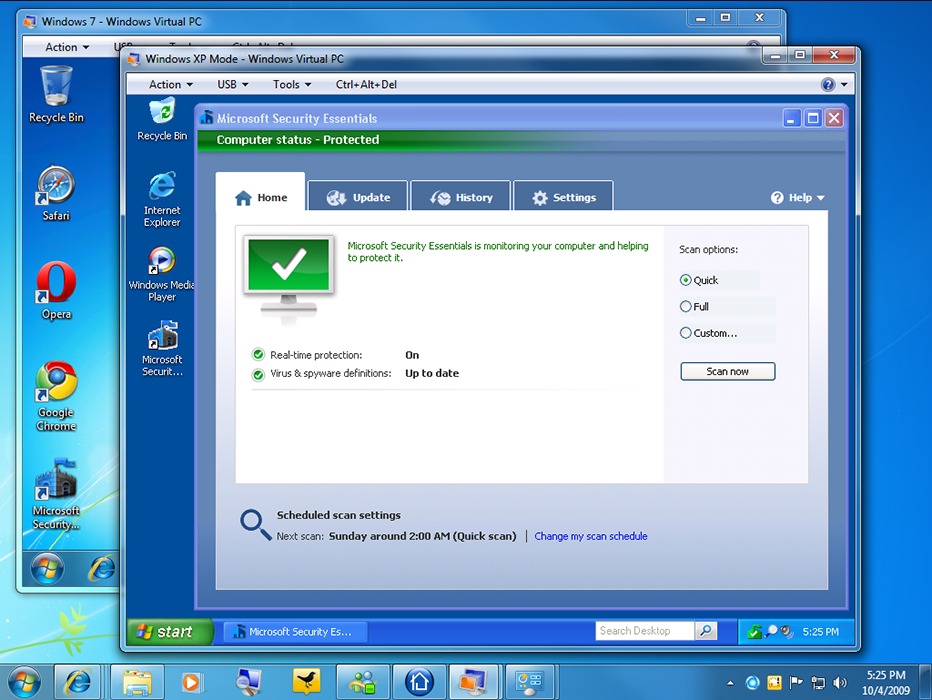
Lehetséges -e törölni a VHD fájlokat?
Mint minden más elem, a virtuális képek eltávolíthatók vagy leválaszthatók. Meglehetősen egyszerű elkészíteni:
- Válasszon egy lemezt, amelyet leválasztani vagy törölni akarunk. Az egér jobb egérgombbal kattintva nyissa meg a helyi menü gombot, és kattintson a "Disconnect" gombra.
- Ha nem akarja teljesen törölni a VHD képet, akkor egyszerűen erősítse meg az "OK" gomb műveletét. A teljes eltávolításhoz a kinyitott ablakban tegyen egy piport a megfelelő pontba.
A leválasztott merevlemez megőrzi funkcionalitását és az összes rendelkezésre álló adatot. A munka folytatásához csak csatlakoztassa újra. Ha teljesen törli, akkor az összes mentett információt visszavonhatatlanul törölik vele.
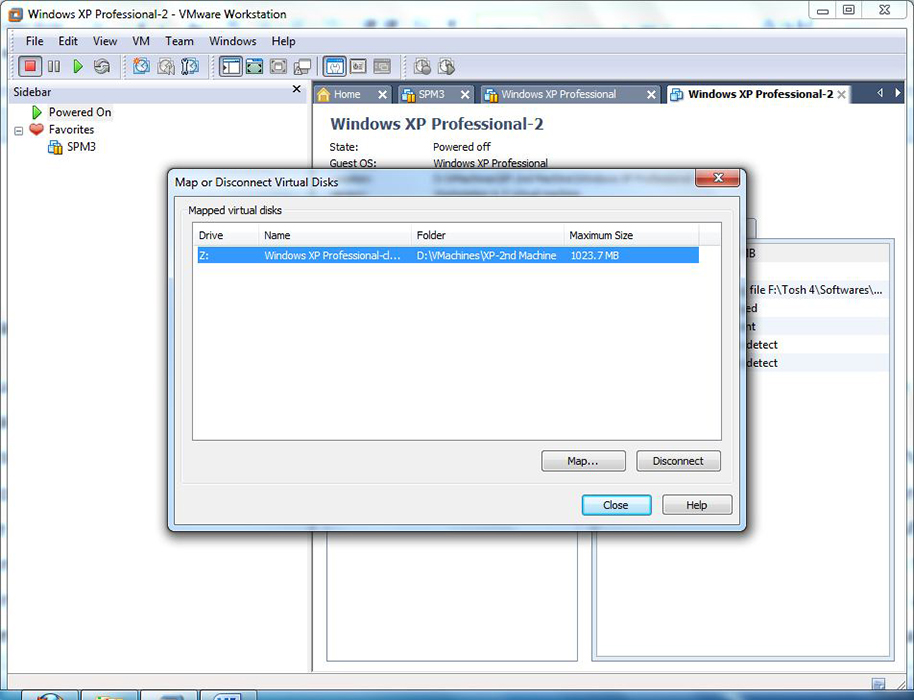
Mint látjuk, a virtuális kemény lemez nagyon hasznos és könnyen használható dolog. További területek létrehozása a számítógépen sok probléma megoldását segíti. Több operációs rendszer használata lehetővé teszi mindenféle program tesztelését, ideértve a rosszindulatú tanulmányokat is a fő operációs rendszer előítélete nélkül. Ha még mindig van kérdése, tedd fel őket a megjegyzésekben.

